GARMINでは、標準で3分割表示されます。

設定を変更することで4分割表示をすることもできます。表示する内容は、簡単にカスタマイズすることができます。
今回は、簡単に12分割表示する方法を記載します。

実現方法
パソコンかスマートフォンで設定します。
今回は、スマートフォンで説明します。
操作方法
スマートフォン操作
Garmin Connect IQアプリをインストールします。
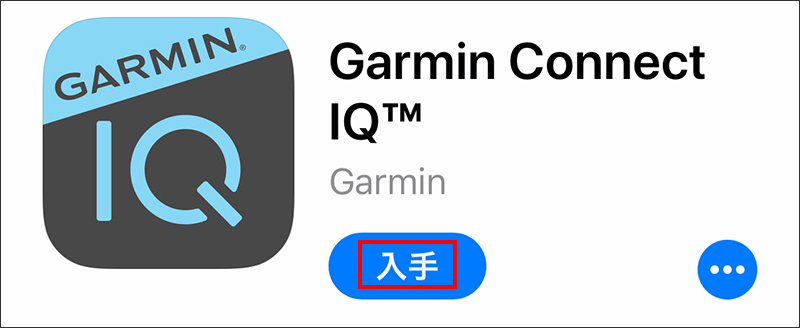
メニューから「データフィールド」をクリックします。
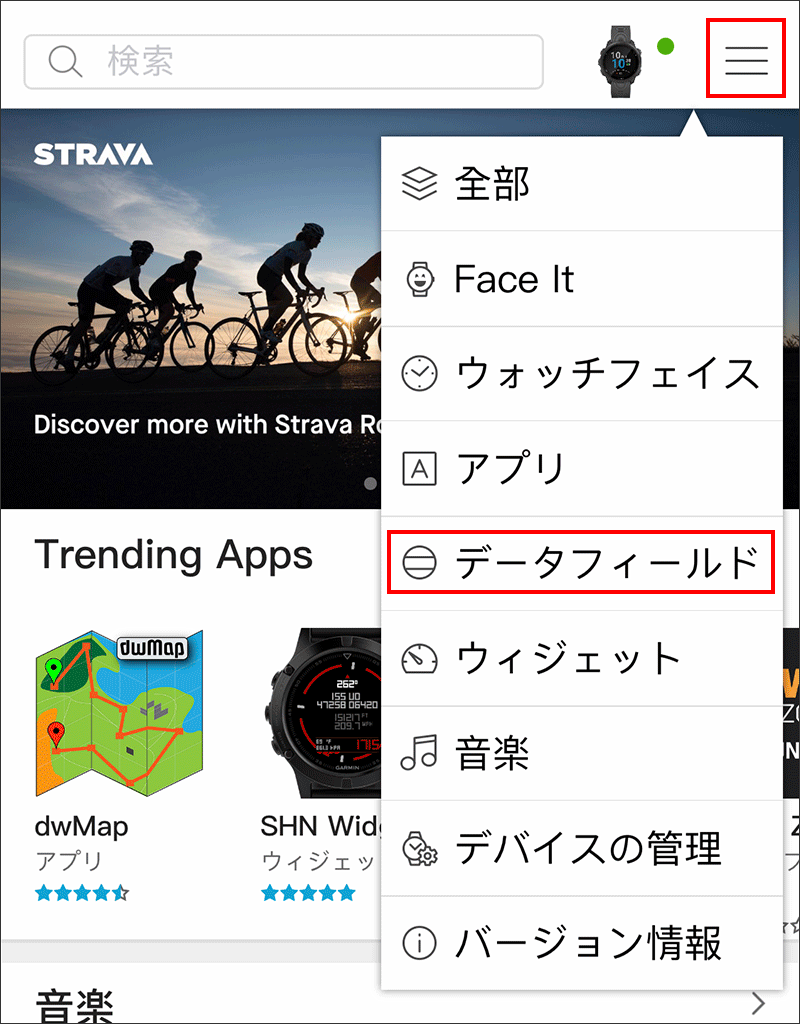
「Dozen Run」を選択します。とても人気のあるアプリです。
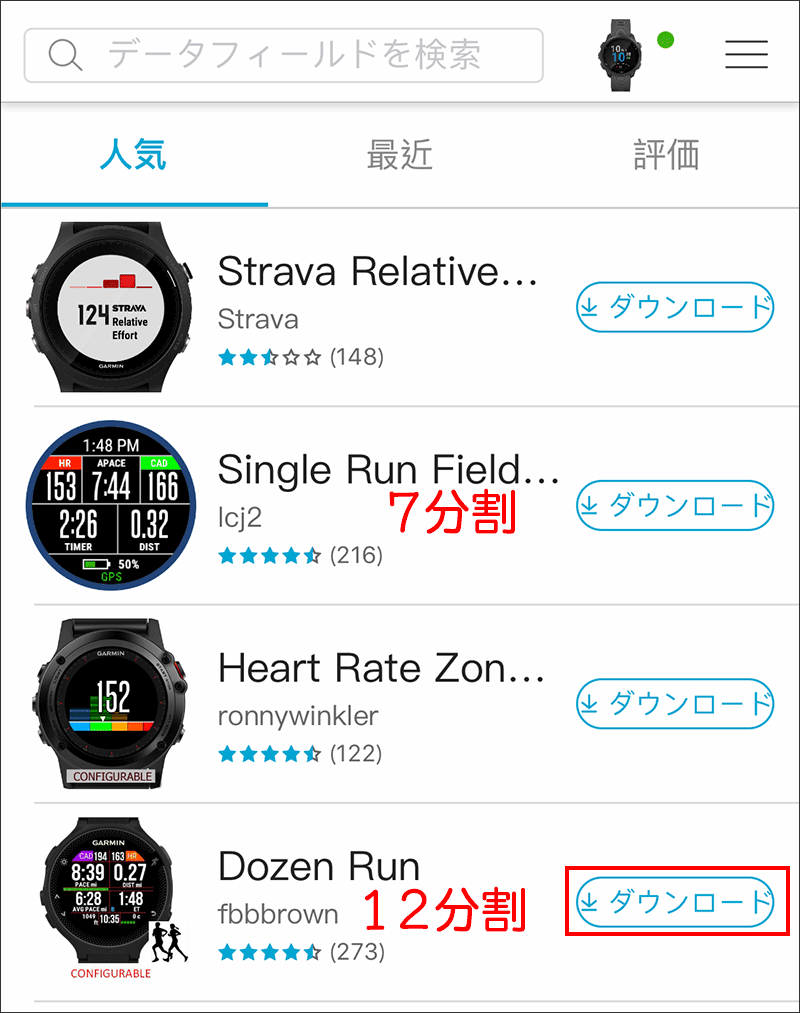
点線の表示がなくなるまで待ちます。
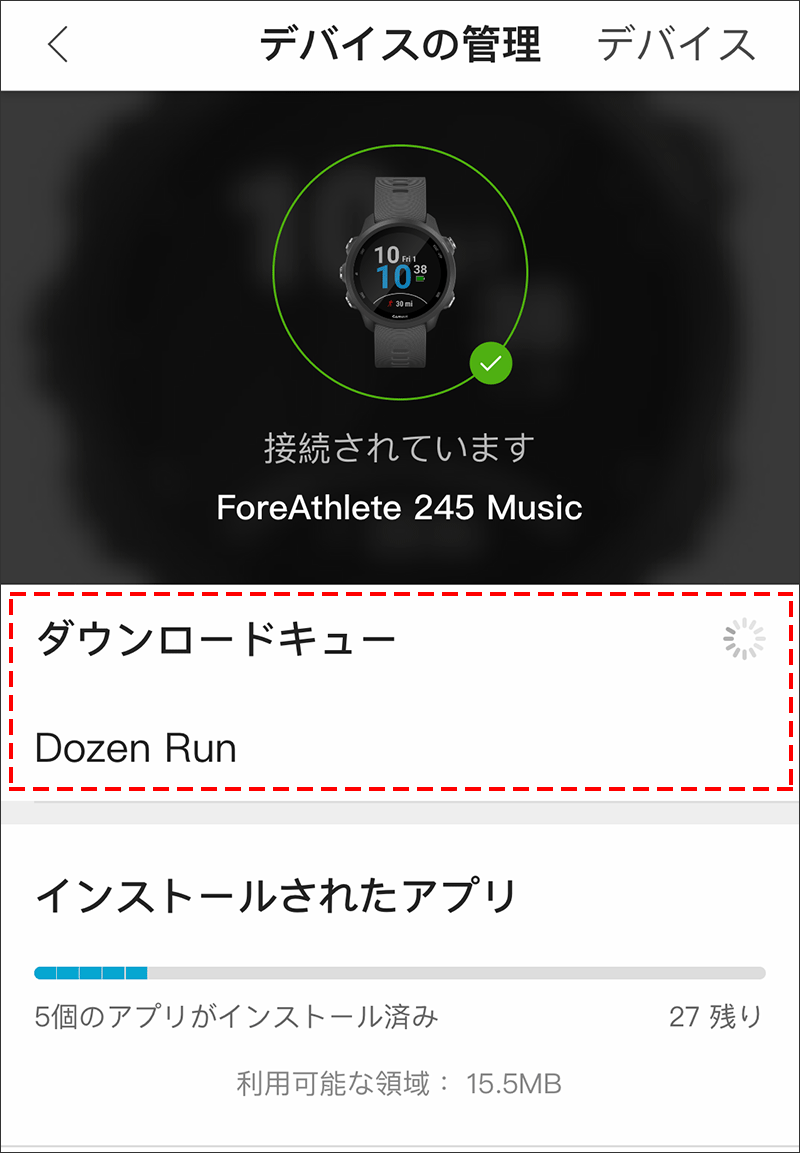
インストールが終わると、アプリの数が5個から6個に変わっています。
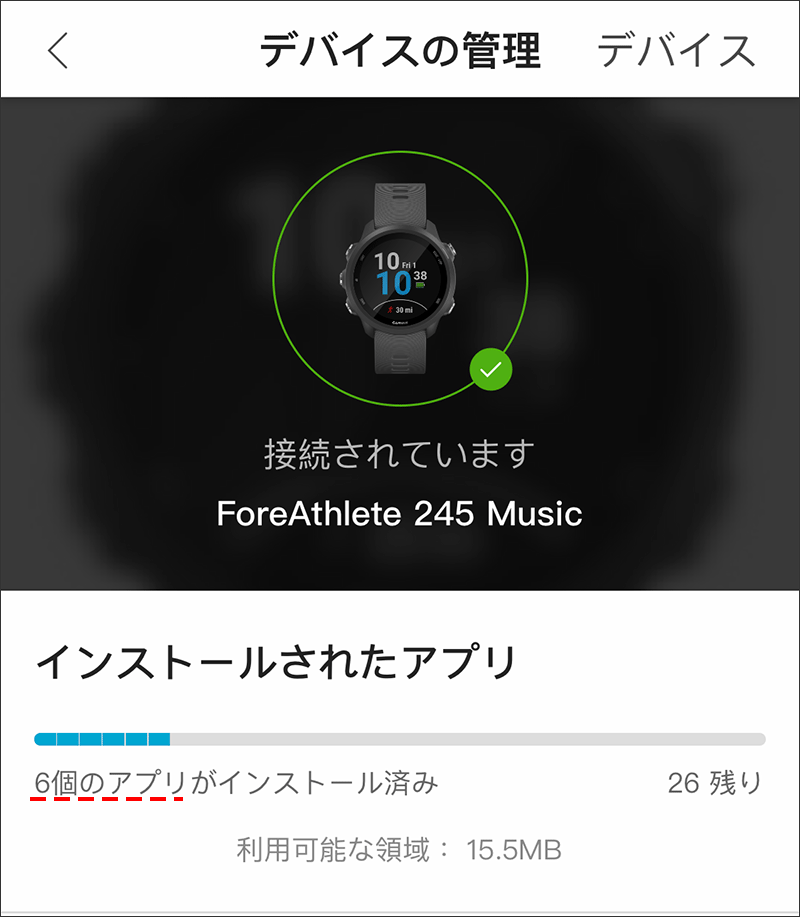
GARMIN ForeAthlete 245設定操作
最初の画面で、左横のupボタンを長押しします。

左下のdownを何回か押して「アクティビィティ&アプリ」になっていることを確認して(右上のSTART/STOPボタン)を押します。
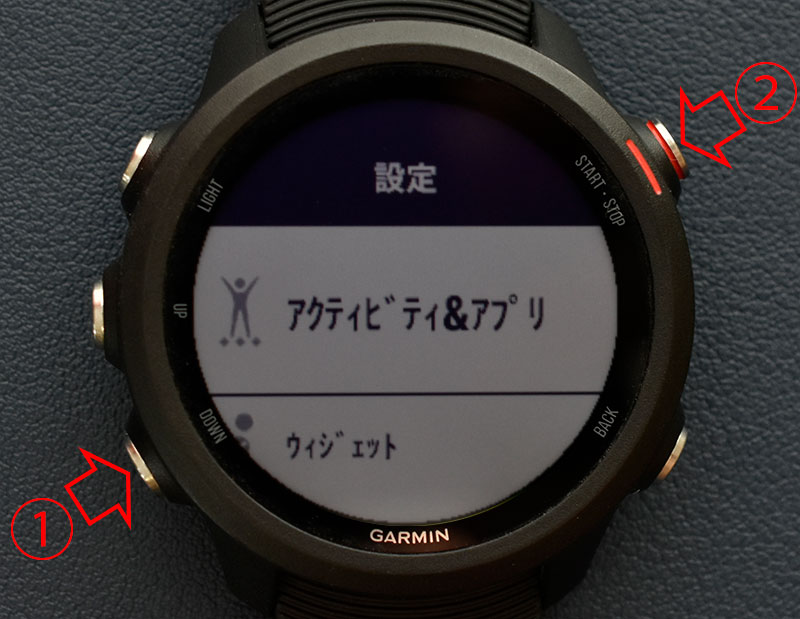
「ラン」を選択します。
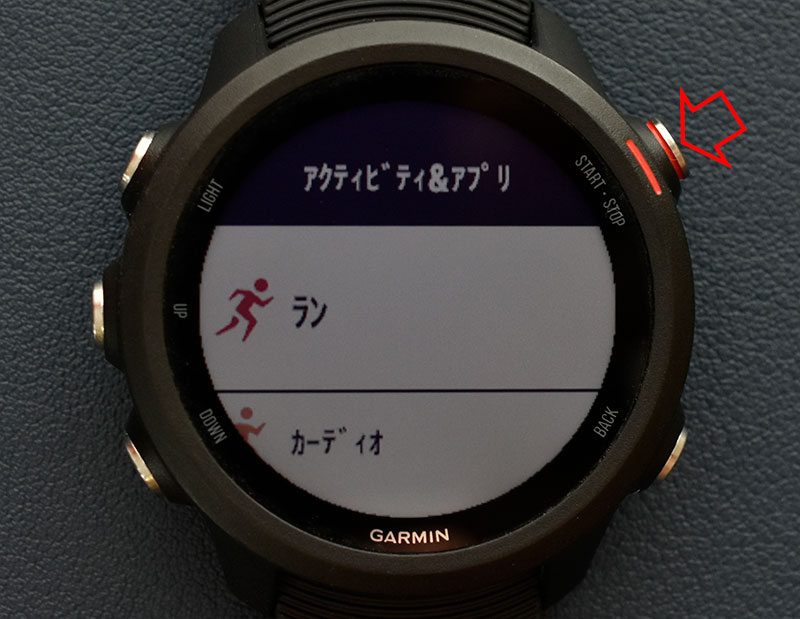
「ラン設定」を選択します。

「トレーニングページ」を選択します。

左下のdownを何回か押して「追加」を選択します。
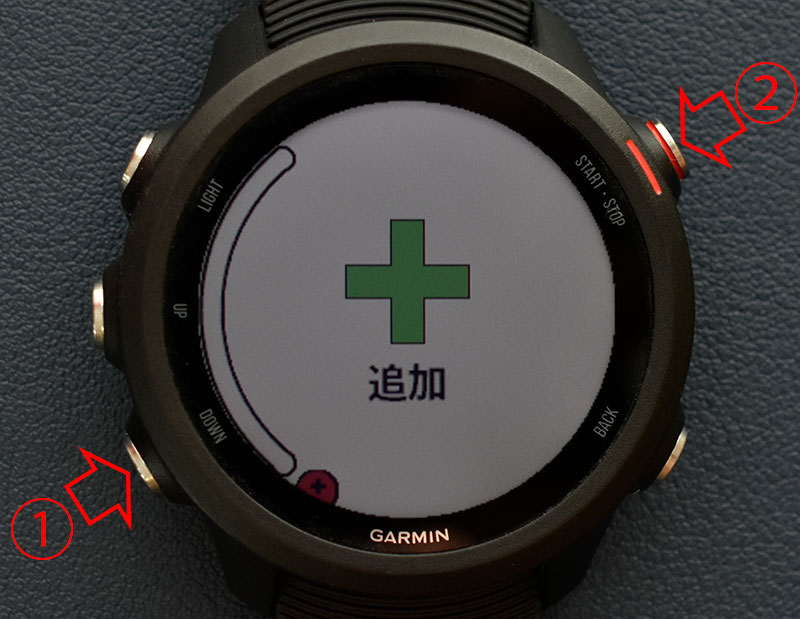
「カスタムデータ」を選択します。
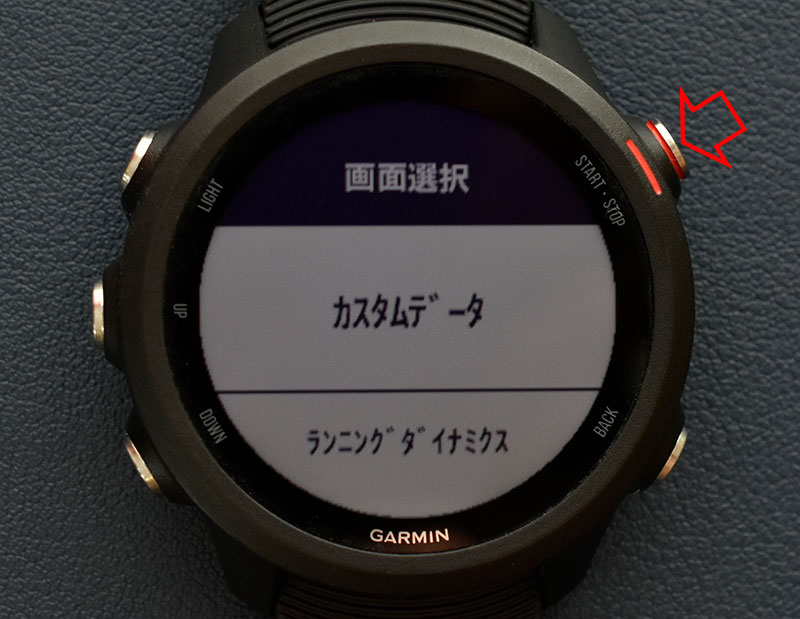
「1項目」を選択します。

「Connect IQ」を選択します。
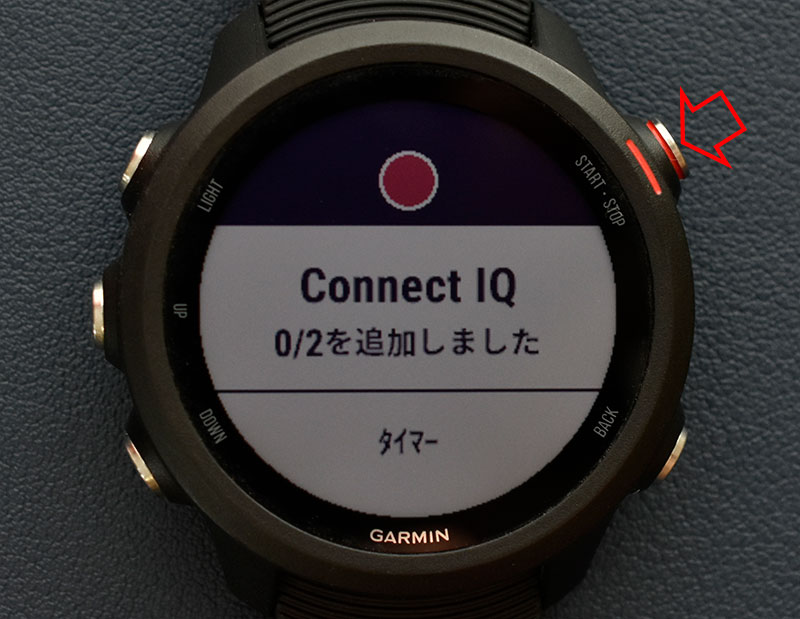
インストールしたアプリ名「DozenRun」を選択します。
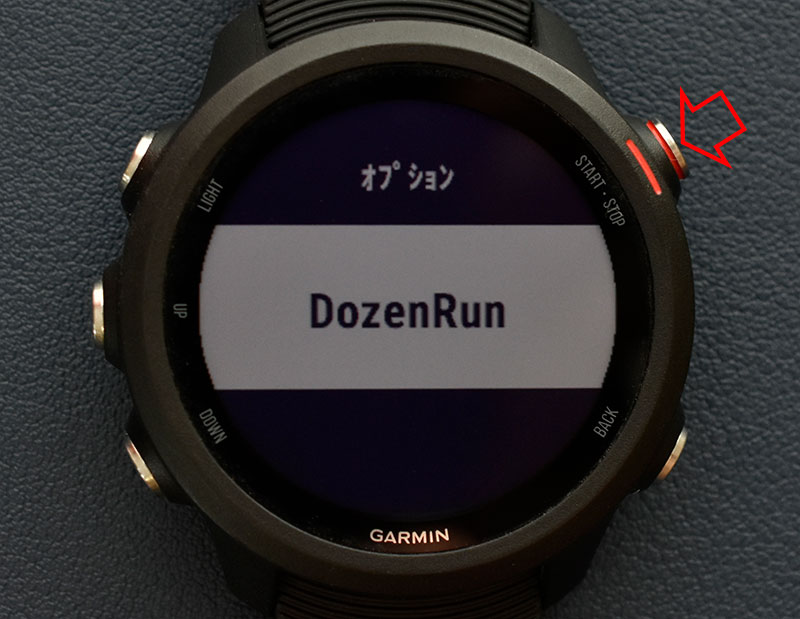
左上up・左下のdownを押してお好みの場所を選択します。
※個人的には一番上がオススメ

以上で終了です。
トレーニング開始
普通のランニングと同じです。
右上のSTART/STOPボタン→「ラン」→「DozenRun」を選択
※実際の画面とは、若干異なります

スマートフォンで項目をカスタマイズできる
別途、追記します。表示項目はカスタマイズできます。
まとめ:表示の切り替えを最小限にしよう
大会などで、頻繁に表示画面を切り替えると、トラブルの元です。
今回のテクニックを使って1画面で完結できるようにしましょう。


